Introduction
AvoLingo'nun Öğretmen Yönetim Platformu dokümantasyonuna hoş geldiniz! Burada, derslerinizi, egzersizlerinizi ve kitaplarınızı yapay zekâ avatarlarına kolayca entegre etmeyi öğreneceksiniz. AvoLingo ile öğrenciler, her zaman her yerde pratik yapabilirler.
1: Öğretmen Portalına Erişim
AvoLingo Öğretmen Portalına erişmek için https://app.avo-lingo.com adresini ziyaret edin. Ardından, size verilen e-posta adresini ve şifreyi girin. Giriş bilgilerinizi almadıysanız, lütfen hesap oluşturması için okulunuzun yetkilisine başvurun.
2: Bir ders oluşturma

Öncelikle, dersiniz için bir isim girin. Sonra, "Add Lecture" butonuna tıklayın. Ders kutunuz aşağıda görünecektir.

Öncelikle, dersiniz için bir isim girin. Sonra, "Add Lecture" butonuna tıklayın. Ders kutunuz aşağıda görünecektir.
2.1: Dersi Düzenleme
2: Bir ders oluşturma
2.1: Dersi Düzenleme
Öncelikle, dersiniz için bir isim girin. Sonra, "Add Lecture" butonuna tıklayın. Ders kutunuz aşağıda görünecektir.

Adım 1: Düzenlemek istediğiniz ders kutusuna tıklayın.
Not: Aynı şekilde ilgili düğmeye tıklayarak egzersizler de oluşturabilirsiniz!
Adım 2: Bir metin alanı belirecek, ders materyalinizi girmenize olanak sağlayacak. Avatar'a talimat verebilirsiniz, örneğin "teach the past tense topic" veya tüm ders içeriğini yazabilirsiniz. Alternatif olarak, belirli bir konuda egzersiz isteyebilirsiniz, örneğin "make exercises about past tense topic". Seçim sizin.
Ek olarak, metin alanının üst kısmına, "past tense" gibi konunun adını girebilir ve butona tıklayabilirsiniz. Yapay zeka otomatik olarak ders materyali üretecektir!
Adım 3: Değişikliklerinizi kaydetmek için "kaydet" düğmesine tıklayın.

3: Dersi Düzenleme
Adım 1: Dersi atamak istediğiniz öğrencileri seçin ve "Avatar'a ders atama" düğmesine tıklayın.

2: Bir ders oluşturma
Adım 1: Düzenlemek istediğiniz ders kutusuna tıklayın.
Adım 1: Düzenlemek istediğiniz ders kutusuna tıklayın.
Adım 1: Düzenlemek istediğiniz ders kutusuna tıklayın.
2: Bir ders oluşturma
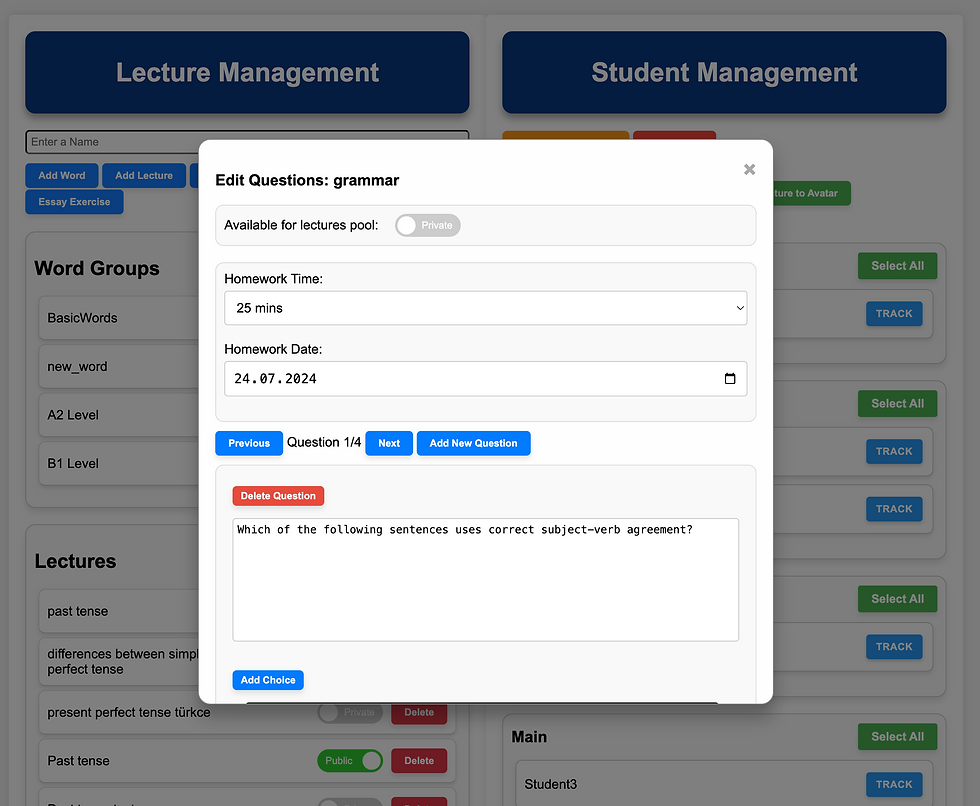
2: Bir ders oluşturma
Adım 1: Düzenlemek istediğiniz ders kutusuna tıklayın.
Adım 1: Düzenlemek istediğiniz ders kutusuna tıklayın.
Adım 1: Düzenlemek istediğiniz ders kutusuna tıklayın.
Adım 1: Düzenlemek istediğiniz ders kutusuna tıklayın.

Adım 1: Düzenlemek istediğiniz ders kutusuna tıklayın.

2: Bir ders oluşturma
Adım 1: Düzenlemek istediğiniz ders kutusuna tıklayın.
Adım 1: Düzenlemek istediğiniz ders kutusuna tıklayın.
Adım 1: Düzenlemek istediğiniz ders kutusuna tıklayın.
Adım 1: Düzenlemek istediğiniz ders kutusuna tıklayın.
